Nahrávejte video, zvuk, hraní her a webovou kameru a snadno zaznamenejte vzácné okamžiky.
4 nejlepší rekordéry ve Skyrimu pro každou epickou bitvu [kroky]
Od zabíjení draků až po prozkoumávání ruin, krajina Skyrimu stojí za sdílení. Ale jak zachytit tyto epické okamžiky? Odpověď spočívá v nahrávacím zařízení Skyrim. Ať už pro osobní sbírku nebo streamování publiku, tento příspěvek vám pomůže, jak nahrávat Skyrim pomocí čtyř nahrávacích nástrojů. Níže naleznete tyto možnosti a porovnáváte jejich funkce a výkon, abyste našli perfektního společníka pro vaši nahrávací cestu ve Skyrimu.
Seznam průvodců
Top 1. 4Easysoft Screen Recorder - Zachyťte hraní Skyrimu plynule a ve vysoké kvalitě Top 2. Bandicam - Nahrajte hraní Skyrimu s vysokými FPS a minimálním dopadem na výkon Top 3. OBS Studio – Všestranné nahrávání her s rozsáhlými možnostmi přizpůsobení Top 4. NVIDIA ShadowPlay – Snadno zachyťte a sdílejte své nejlepší momenty ze SkyrimuTop 1. 4Easysoft Screen Recorder - Zachyťte hraní Skyrimu plynule a ve vysoké kvalitě
Přáli jste si někdy bez problémů zachytit svá dobrodružství ve Skyrimu? 4Easysoft Screen Recorder si klade za cíl proměnit tento sen ve skutečnost. Díky uživatelsky přívětivému rozhraní a ovládání se budete cítit jako doma i v případě, že s nahráváním hraní teprve začínáte. Jeho Game Recorder podporuje plynulý a bezproblémový výkon a poskytuje pouze vysoce kvalitní nahrávky, takže naši diváci zažijí krásy Skyrimu stejně jako vy. Tento Skyrim Recorder vám nejen umožňuje překrýt webkameru a sledovat vaše epické reakce na tyto epické souboje s draky. Pokud tedy chcete plynulý a vysoce kvalitní zážitek z nahrávání, 4Easysoft by mohl být vaším novým nejlepším přítelem.

Snadno použitelný rekordér Skyrim pro rychlé zachycení epických vrcholů.
Využívá akceleraci CPU a GPU, nahrává bez zpoždění a pouze ve vysoké kvalitě.
Vlastní klávesové zkratky pro snadné spuštění, pozastavení, obnovení, zastavení a pořizování snímků obrazovky.
Exportujte si herní nahrávky do formátu, který vám vyhovuje, např. MP4, MOV, MKV, GIF atd.
100% Secure
100% Secure
Krok 1Jakmile začnete 4Easysoft Screen Recorder, připravte si hratelnost Skyrimu a poté v hlavním rozhraní vyberte tlačítko „Nahrávání hry“.

Záznamník Skyrimu hru detekuje a pro pokračování klikněte na tlačítko „Vybrat hru“ a vyberte okno Skyrimu. Zapněte přepínač „Webkamera“, pokud chcete pro své reakce přidat obličejovou kameru; aktivujte přepínač „Mikrofon“, chcete-li během hry přidat hlasový komentář.

Krok 2Klikněte na tlačítko „OK“ pro uložení. Přejděte na tlačítko „Nastavení“ pro úpravu některých důležitých nastavení, jako je snímková frekvence, kvalita a další.

Až budete připraveni, klikněte na tlačítko „REC“ nebo použijte klávesy „Ctrl + Alt + R“ a odpočítávání začne. Spusťte hru Skyrim hned teď.

Krok 3Pokud jste hotovi, klikněte na tlačítko „Stop“ nebo znovu stiskněte stejné klávesové zkratky. Zde v náhledu si prohlédněte nahrávku ze hry Skyrim a zkontrolujte, zda je třeba oříznout nějaké další části. Kliknutím na tlačítko „Uložit“ exportujete nahrávku ze hry Skyrim.

Top 2. Bandicam - Nahrajte hraní Skyrimu s vysokými FPS a minimálním dopadem na výkon
Víte, že lagy ve Skyrimu jsou nejhorší, obzvláště v těch dechberoucích momentech, a Bandicam tuto bolest chápe. Pomocí programu můžete minimalizovat dopad na výkon vaší hry a nahrávat hraní s vysokým FPS, aniž byste ztratili plynulou a pohlcující akci. Ať už chcete předvést své rychlé běžecké dovednosti nebo sdílet své oblíbené sestavy, tento rekordér Skyrimu to splní. Jeho rozhraní je navíc intuitivní, takže se s ním může snadno seznámit každý. Pokud to s nahráváním her s vysokým FPS myslíte vážně, Bandicam se vyplatí.
Krok 1Spusťte Bandicam na počítači. Poté kliknutím na „šipku dolů“ vyberte oblast obrazovky, kterou chcete zachytit, například „Obdélník na obrazovce“. Poté klikněte na tlačítko režimu „Nahrávání hry“ a na obrazovce uvidíte zelené číslo.
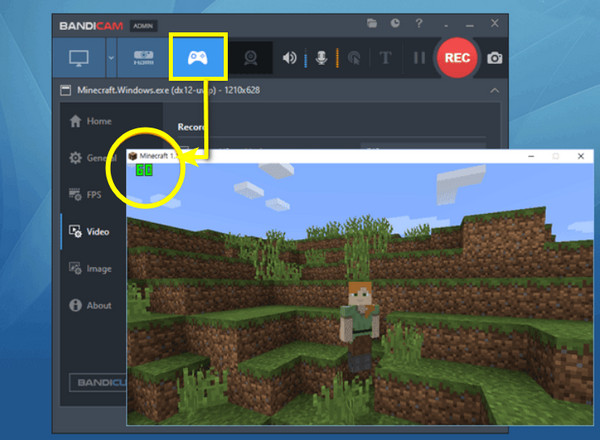
Krok 2Jakmile budete připraveni, klikněte na tlačítko „REC“ nebo použijte klávesu „F12“. Začněte ve hře Skyrim a uvidíte, jak se zelené číslo změnilo na červené.
Krok 3Pokud jste hotovi, klikněte na tlačítko „Stop“. Kde se nachází soubor nahrávače Skyrim? V nabídce „Otevřít výstupní složku“ na panelu nástrojů zkontrolujte nahrané video.
Top 3. OBS Studio – Všestranné nahrávání her s rozsáhlými možnostmi přizpůsobení
Pro dobrodruhy ve světě Skyrimu, kteří požadují absolutní kontrolu, je OBS Studio dokonalým nástrojem. Možná to není nejjednodušší volba, ale jakmile se s ním naučíte pracovat, můžete si užívat jeho hloubku přizpůsobení. Od vlastních rozvržení a překryvů až po pokročilá nastavení zvuku vám tento rekordér ve Skyrimu umožňuje vytvářet profesionální obsah, což z něj činí oblíbený nástroj mezi tvůrci obsahu a streamery. Chcete streamovat hraní ve Skyrimu? OBS Studio je tu pro vás. Pro ty, kteří chtějí odemknout možnosti nahrávání, stojí za vyzkoušení tento nástroj.
Krok 1Na hlavní obrazovce OBS klikněte na tlačítko „Přidat“ v sekci „Scény“ a vytvořte novou scénu, kterou si libovolně pojmenujte. Poté klikněte na tlačítko „Přidat“ v sekci „Zdroje“ a vyberte „Zachycení hry“. Vyberte „Zachycení konkrétního okna“ a vyberte Skyrim.
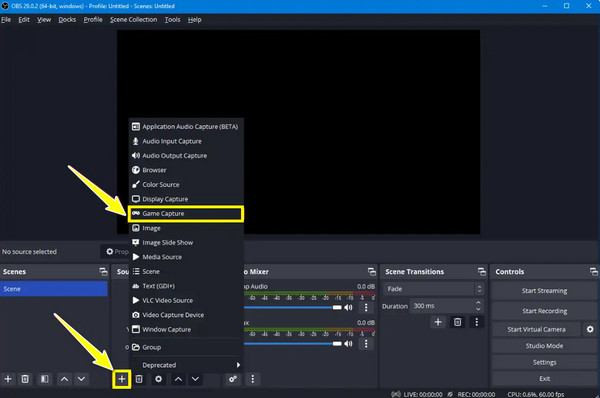
Krok 2Poté můžete upravit některá důležitá nastavení v části „Nastavení“ a poté přejít na karty „Video“ a „Zvuk“. Jakmile budete připraveni, klikněte na tlačítko „Spustit nahrávání“ a spusťte nahrávání hry.
Krok 3Spusťte Skyrim hned teď. Později, až budete hotovi, klikněte na tlačítko „Zastavit nahrávání“ a nahrané video se uloží do předem nastavené složky. Takhle nahrávat Skyrim pomocí OBS!
Top 4. NVIDIA ShadowPlay – Snadno zachyťte a sdílejte své nejlepší momenty ze Skyrimu
S NVIDIA ShadowPlay se nemusíte bát, že vám ve Skyrimu unikne něco úžasného. Tento rekordér Skyrimu je integrován přímo do grafických karet NVIDIA a umožňuje vám automaticky zaznamenávat a sdílet nejlepší herní sestřihy! Je snadno ovladatelný; stačí stisknout klávesovou zkratku a ShadowPlay uloží nedávné záběry. Můžete si ho představit jako osobní sestřih sestřihů na pozadí. Pro rychlé a snadné zachycení je ShadowPlay převratným nástrojem pro všechny vaše herní sestřihy.
Krok 1Začněte otevřením GeForce Experience, poté přejděte do „Nastavení“ a povolte možnost „Překrytí ve hře“. Stisknutím kláves „Alt + Z“ zobrazíte překrytí během hry.
Krok 2Z překryvného okna můžete upravit nastavení „Nahrávání videa“. Po dokončení klikněte na tlačítko „Uložit“, spusťte Skyrim a stisknutím kláves Alt + F9 spusťte nahrávání a poté spusťte přehrávání.
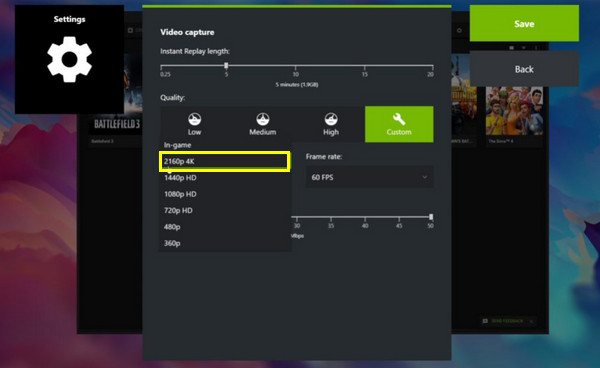
| Záznamník Skyrimu | Podporovaná platforma | Snadné použití | Dopad na výkon | Kvalita záznamu | Nejlepší pro |
| 4Easysoft Screen Recorder | Windows a Mac | Vhodné pro začátečníky | Nízký | HD, 4K | Každý, kdo chce snadné použití a výkonné funkce nahrávání |
| Bandicam | Okna | Vhodné pro začátečníky | Nízký | HD, 4K | Hráči zaměření na vysoké FPS a minimální dopad na výkon |
| Studio OBS | Windows, Mac a Linux | Strmější křivka učení | Náročné na zdroje, pokud není správně nakonfigurováno | HD, 4K | Uživatelé, kteří potřebovali pokročilé funkce pro streamování a nahrávání |
| NVIDIA ShadowPlay | Windows s grafickou kartou NVIDIA | Snadné s grafickými kartami NVIDIA | Nízký | HD, 4K | Hráči, kteří chtějí rychle a snadno zachytit nejzajímavější momenty ze hry |
Závěr
Pokud jde o zachycení vašich dobrodružství ve Skyrimu, nástroje zmíněné dnes vám pomohou zachytit tyto okamžiky a sdílet je se světem. Bandicam vyniká nahráváním s vysokým FPS, zatímco OBS má bezkonkurenční flexibilitu pro nahrávání a streamování a ShadowPlay je perfektní pro grafické karty NVIDIA. Pro snadné použití, vysoce kvalitní výsledky a plynulý výkon je však nejlepší volbou pro nahrávání ve Skyrimu... 4Easysoft Screen RecorderAť už chcete ostrý vizuální obsah nebo zachytit dlouhý herní proces ze Skyrimu, program zajistí, že bude záznam zachycen v nejlepší možné kvalitě bez zpoždění a bez problémů, což z něj činí dokonalý nástroj pro vaše potřeby nahrávání.
100% Secure
100% Secure


